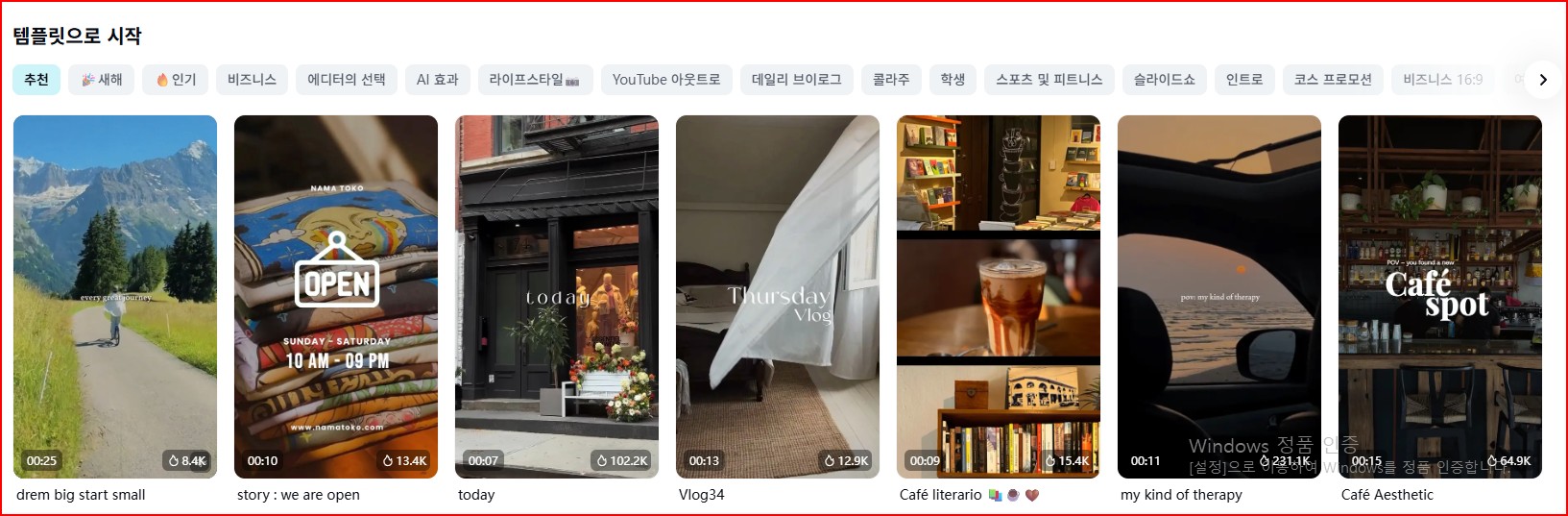캡컷 PC 최신 버전 다운로드부터 한국어 변경 방법, 워터마크 제거 팁까지 영상 편집 초보자도 따라할 수 있는 쉬운 가이드입니다.
1. 캡컷 PC 버전 다운로드 방법
**캡컷(CapCut)**은 모바일에서 큰 인기를 끌었던 영상 편집 앱으로, 이제는 PC 버전도 지원됩니다.
무료로 사용 가능하면서도 강력한 편집 기능을 제공하기 때문에 영상 편집을 처음 시작하는 분들께 특히 추천됩니다.
✔️ 다운로드 절차
- 캡컷 공식 홈페이지에 접속
- 자신의 OS(윈도우 또는 맥)에 맞는 설치 파일 다운로드
- 파일 실행 후 설치 진행 (인터넷 연결 필수)

💡 참고:
최신 캡컷은 고화질 편집에 최적화되어 있으므로,
중급 이상 사양의 PC에서 원활하게 작동합니다. 설치 전 시스템 요구사항을 확인하세요.
2. 캡컷 언어 설정을 한국어로 변경하는 법
처음 설치했을 때 인터페이스가 영어로 나올 수 있습니다. 하지만 아래 단계를 통해 쉽게 한국어로 전환할 수 있어요.
언어 설정 변경 방법
- 캡컷 실행 후 우측 상단 ‘톱니바퀴 아이콘’ 클릭
- [Language] 항목에서 ‘한국어’ 선택
- 프로그램 재시작
💡 최근 버전에서는 시스템 언어를 자동 인식하여 한국어로 설치되는 경우도 많습니다. 단, 수동 설정이 필요한 경우 위 절차를 따라 주세요.
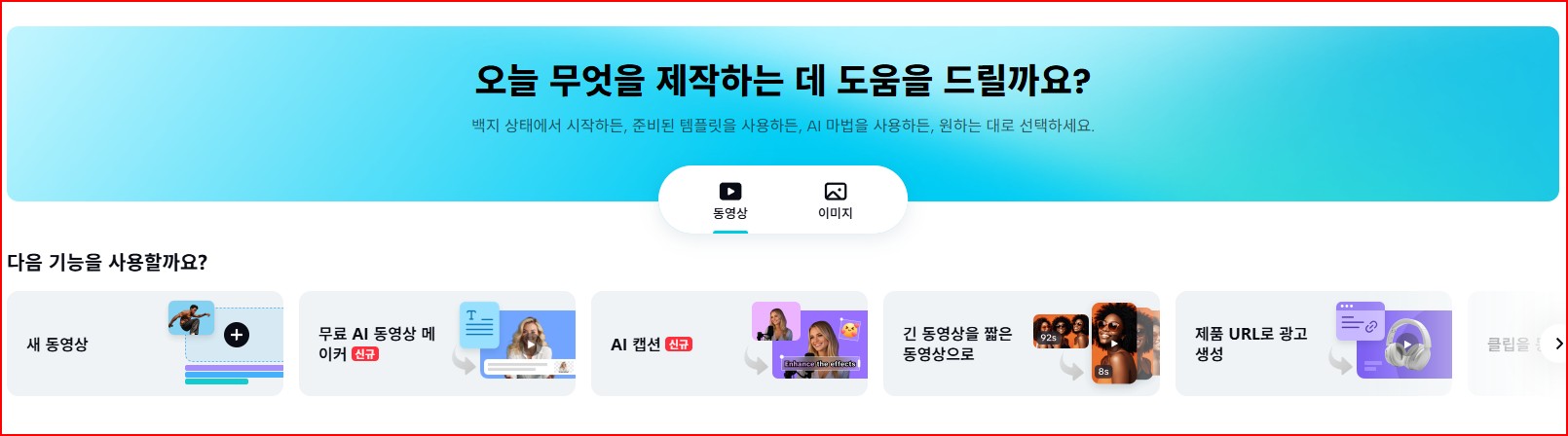
3. 워터마크 제거 방법과 주의사항
기본 정보
캡컷 무료 버전에서는 영상 하단에 CapCut 워터마크가 자동 삽입됩니다.
항목설명
| 워터마크 있는 이유 | 무료 사용자 보호 및 브랜딩 목적 |
| 제거 방법 | 프리미엄 구독 시 자동 제거 |
| 저장 팁 | 저장 전 미리보기로 워터마크 위치 확인 / 유사 배경일 경우 겹침 주의 |
💡 무료 버전 사용자라도 일부 템플릿에서 워터마크가 없는 경우도 있으나, 프로 영상 제작 목적이라면 유료 구독 추천드립니다.

4. 자주 묻는 질문(FAQ)과 해결 방법
Q1. 설치가 되지 않아요
- 백신 프로그램이나 윈도우 방화벽이 설치 파일을 차단할 수 있습니다.
→ ‘알 수 없는 앱 설치 차단’ 설정 해제 필요
Q2. 언어가 계속 영어로 나옵니다
- 설정에서 ‘한국어’로 변경 후 프로그램을 반드시 재시작해야 적용됩니다.
Q3. 영상이 자꾸 끊겨요
- 영상 해상도를 낮추거나 ‘프록시 모드’를 활성화하세요.
→ 낮은 사양 PC는 ‘렌더링 품질’ 설정을 조정하는 것이 핵심입니다.
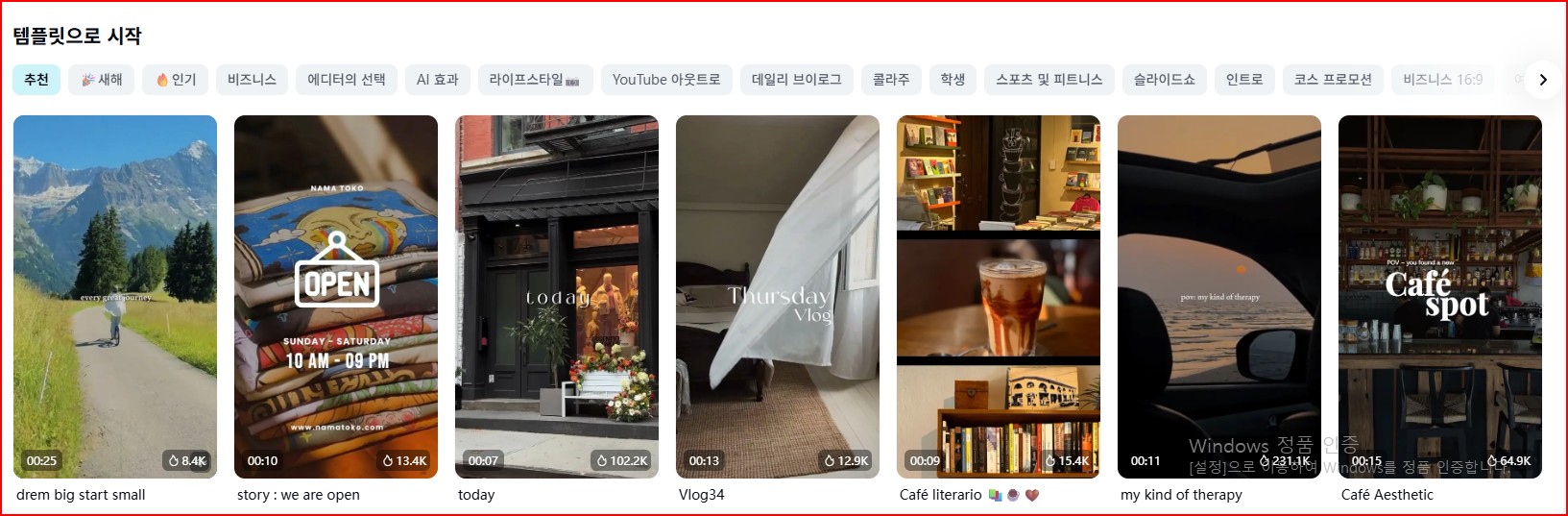
5. 캡컷 사용 마무리 가이드
캡컷은 단순한 자막 삽입에서부터 고급 전환 효과, 오디오 편집, 템플릿 활용까지 지원하는 전문 영상 편집 도구입니다.
초보자에게는 쉽고, 숙련자에겐 유용한 도구이죠.
✅ 마무리 체크리스트
- 최신 버전 설치 완료
- 한국어 설정 적용 확인
- 워터마크 관련 정책 이해
- 렌더링 설정 맞춤 조정